有一些用户喜欢在系统中使用多个用户,在不同的用户中使用不同的软件和设置,但是却不知道如何修改开机用户,其实我们可以直接在开机时进行选择,下面就跟着小编一起来看一下吧。
1、我们如果有多个用户,那么在开机如图界面中就可以任意选择进行修改了。
2、当我们选择了一个用户登录后,下一次开机就会默认优先使用这个用户登录了。

3、如果我们已经在系统中了,想要切换用户,可以先打开任务管理器。
4、然后点击任务管理器上方的“用户”选项卡。

5、接着选择我们的用户,点击右下角“断开连接”就可以修改了。

相关文章:win11开机问题的汇总 | win11更新卡在开机界面解决方法
以上就是win11开机用户的修改方法了,有多个账户的朋友都可以使用上面的方法来切换。想知道更多相关消息还可以收藏系统家园。
 Linux 5.19 初步支持 Intel R
Linux 5.19 初步支持 Intel R 支付宝小程序可以开直播
支付宝小程序可以开直播 AMD表示Zen 4 CPU超频会有惊
AMD表示Zen 4 CPU超频会有惊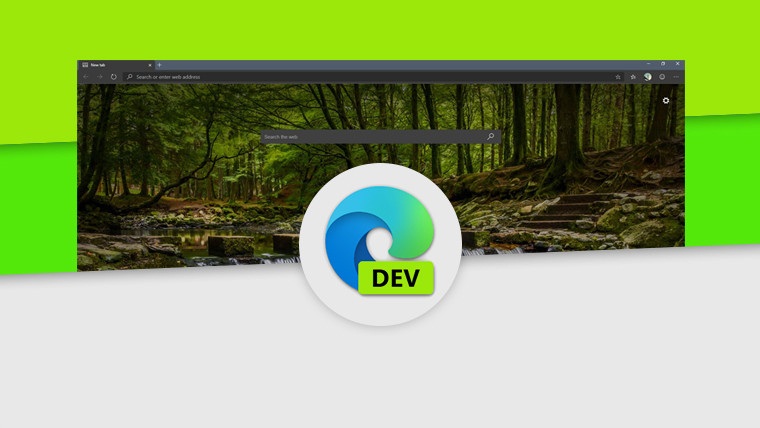 Microsoft Edge 95 达到稳定通
Microsoft Edge 95 达到稳定通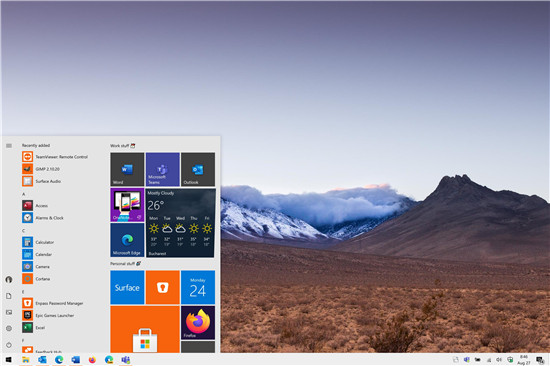 Windows10内部版本20201的新增
Windows10内部版本20201的新增 津心办app是什么软件
津心办app是什么软件 微软宣布新的 Windows 10 版
微软宣布新的 Windows 10 版 自拍须谨慎!教你如何通
自拍须谨慎!教你如何通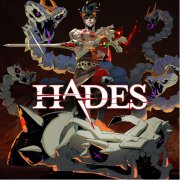 Switch哈迪斯金手指代码作
Switch哈迪斯金手指代码作 阴阳师妖怪屋帝释天怎么
阴阳师妖怪屋帝释天怎么 龙之崛起秘籍代码大全 完
龙之崛起秘籍代码大全 完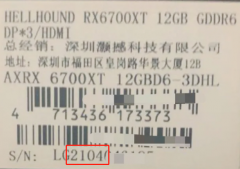 撼讯显卡sn码怎么看生产日
撼讯显卡sn码怎么看生产日 迪兰显卡质量怎么样
迪兰显卡质量怎么样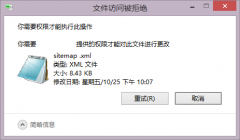 trustedinstaller权限获取教程
trustedinstaller权限获取教程 柯尼卡美能达打印机怎么
柯尼卡美能达打印机怎么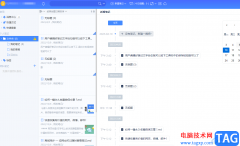 为知笔记设置备注的教
为知笔记设置备注的教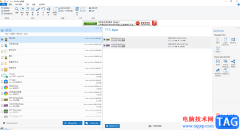 WinZip将压缩文件解压的方
WinZip将压缩文件解压的方 wps文档页面留白被隐藏的
wps文档页面留白被隐藏的 PPT改变超链接访问前后颜
PPT改变超链接访问前后颜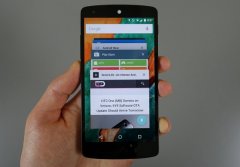 怎么ROOT Nexus5安卓5.0
怎么ROOT Nexus5安卓5.0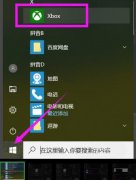 win10录屏文件存放位置介绍
win10录屏文件存放位置介绍 连接路由器能上qq但是打不
连接路由器能上qq但是打不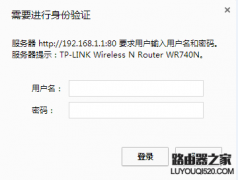 如何修改路由器默认密码
如何修改路由器默认密码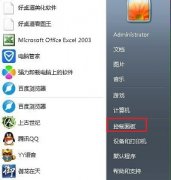
一般来说,系统默认的字体是微软雅黑,但是我们在长时间使用同一种字体后,难免会感觉腻歪。因此如果大家想要在字体上有新鲜感,或者是想要更加美观的字体,都可以用下面的方法进行更...
157357 次阅读
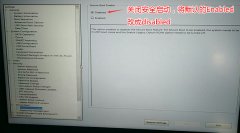
戴尔XPS 15 9550 是一款15.6英寸商用笔记本,默认预装win10系统,但还是有不少用户习惯用win7系统,所以打算安装win7,由于预装win10的机型默认是UEFI引导,且戴尔 XPS 15 9550在安装win7时无法识别...
184705 次阅读
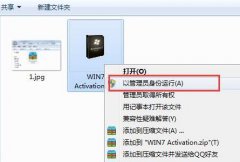
win7activation是一个非常好用的激活工具,但是很多用户下载了之后不知道怎么使用,其实非常简单,下面来看看想想的使用教程吧,需要的不要错过了哦。...
214446 次阅读

我们在使用win7旗舰版操作系统的时候,有的情况下可能会遇到需要调整电脑亮度的情况。那么有很多小伙伴不知道旗舰版的电脑显示亮度应该怎么调整,如果调整不了的话该怎么解决。小编觉...
161988 次阅读

我们在选择微软操作系统的时候,可能有一部分游戏玩家对于打游戏用win7还是win10系统比较好这个问题一直在纠结。那么对于这个问题小编觉得win7系统年代比较久,所以兼容性比较好,但是对...
135929 次阅读
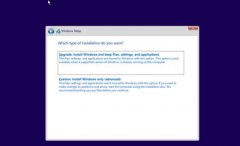
目前微软为用户推送了win11系统的预览版系统,很多用户都想下载使用,但是却不知道需要多长时间,害怕需要更新时间太长,导致无法正常进行工作和学习,下面就跟着小编一起来看看win10升...
112681 次阅读
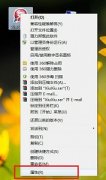
可能很多人不知道,win7图标图片时可以更改的,我们可以将我们不喜欢的文件图标更换成想要的图片,只需要在文件的“属性”界面就可以更改了,下面就一起来看一下具体的操作方法吧。...
181648 次阅读
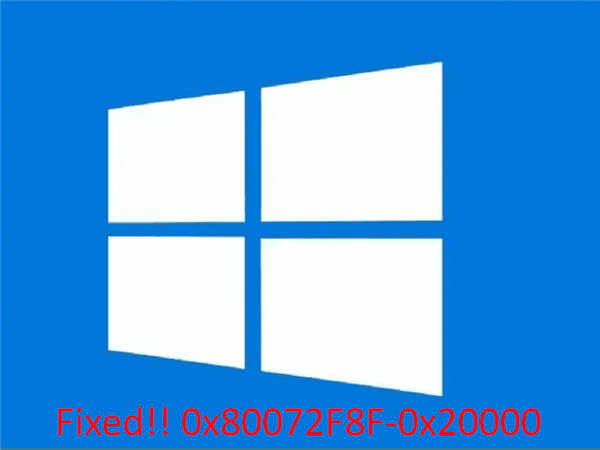
如何修复win11或win10中的错误 0x80072F8F-0x20000 为了显示更好的性能,您经常可以找到 Microsoft 为 Windows 分发更新。它们通常以补丁和构建的形式包含现代功能、...
391261 次阅读
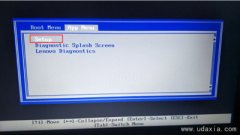
联想ThinkPad P51s是一款搭载酷睿7代处理器的15.6英寸笔记本。预装的是win10系统,不过还有不少的用户喜欢使用win7系统,且采用的是6代以上的CPU,在安装win7时usb3.0设备无法使用,安装时要设置...
228462 次阅读

文本文档是系统中非常重要的文件,它不仅可以让我们查看很多文本内容,还可以提供编程功能。但是在win11系统更新后,很多朋友发现文本文档打不开了,这时候我们可以通过运行的方式直接...
110451 次阅读
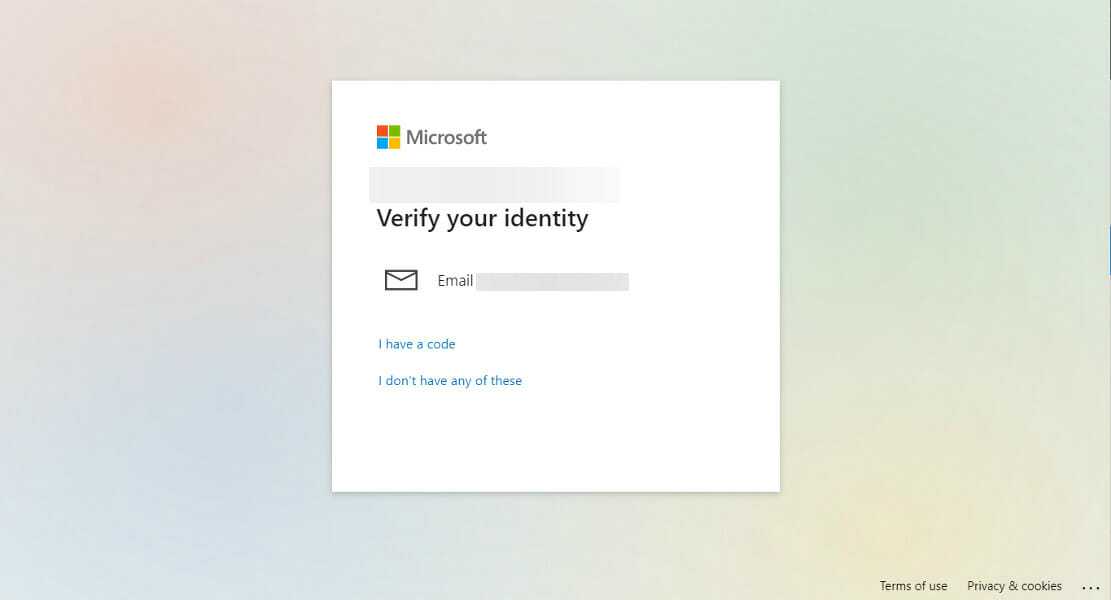
修复:Windows11要求提供BitLocke 恢复密钥 bull; 如果 Windows 11 要求提供 BitLocker 恢复密钥,你可以在你的 Microsoft 帐户中找到它。 bull; 或者,您可能已将...
216153 次阅读
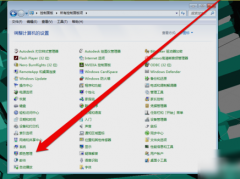
在对电脑使用的过程中很多的小伙伴们都不是很清楚显示器怎么校正颜色,今天小编就为大家带来了win7显示器颜色校正方法感兴趣的小伙伴们快来看看吧。...
222143 次阅读
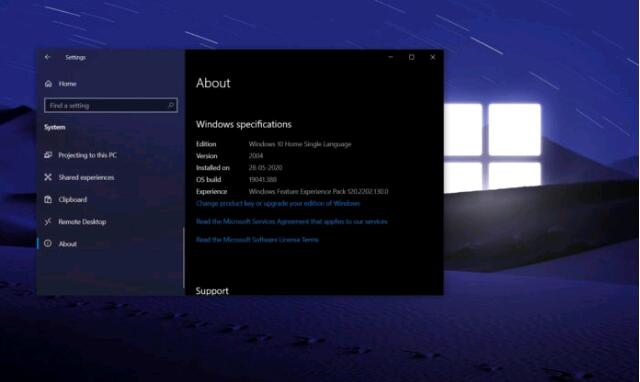
Windows10 20H2(2009)更新可能比预期的更早启动 Windows10即服务每年更新两次,其中包含新功能和改进。Windows10的下一个更新称为 20H2(2009),因为它将...
216883 次阅读
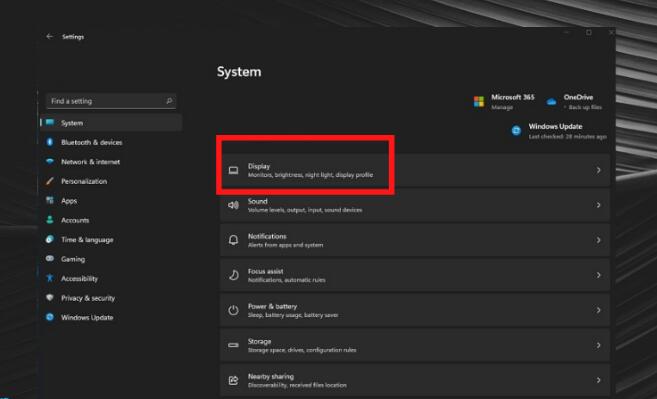
是时候讨论微软通过其全新操作系统带来的一项新功能了。这个专用于使用笔记本电脑满足日常需求的用户。 因此,微软有史以来第一次推出了一项新的动态刷新率功能,旨在节...
3837103 次阅读
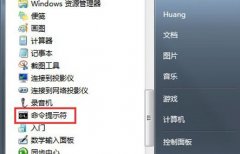
很多小伙伴在使用win7系统一段时间过后,会觉得系统内杂乱无关的文件太多,但是又不知道怎么优化删除,我们可以通过下面的这几个方法来让win7系统优化瘦身,下面就一起来看一下吧。...
123885 次阅读